Cách Xem Tin Nhắn Đã Gỡ Trên Messenger Bằng Điện Thoại, PC
Người dùng thu hồi tin nhắn đã gửi của mình nếu người dùng không muốn người khác đọc được. Tuy nhiên, chúng ta lầm tưởng rằng những tin nhắn đó sẽ được xóa vĩnh viễn mà không ai biết.
Bài viết dưới đây của Dâu Đen sẽ hướng dẫn cách bạn xem tin nhắn đã thu hồi trên Messenger bằng điện thoại đơn giản, dễ dàng. Hãy cùng theo dõi bài viết để xem thực hiện như thế nào nhé.

1. Hướng dẫn cách xem tin nhắn đã thu hồi trên Messenger
Bước 1: Cài đặt ứng dụng Unseen Messenger | Recover & View Deleted Messages về điện thoại của mình.
Đối với ứng dụng này bạn có thể dễ dàng xem lại những tin nhắn mà bạn bè của mình đã gỡ trước đó. Thêm vào đó điểm đặc biệt của ứng dụng này cung cấp đó là không chỉ sử dụng được với Messenger mà một số ứng dụng nhắn tin khác như Line, Instagram cũng có thể xem được.
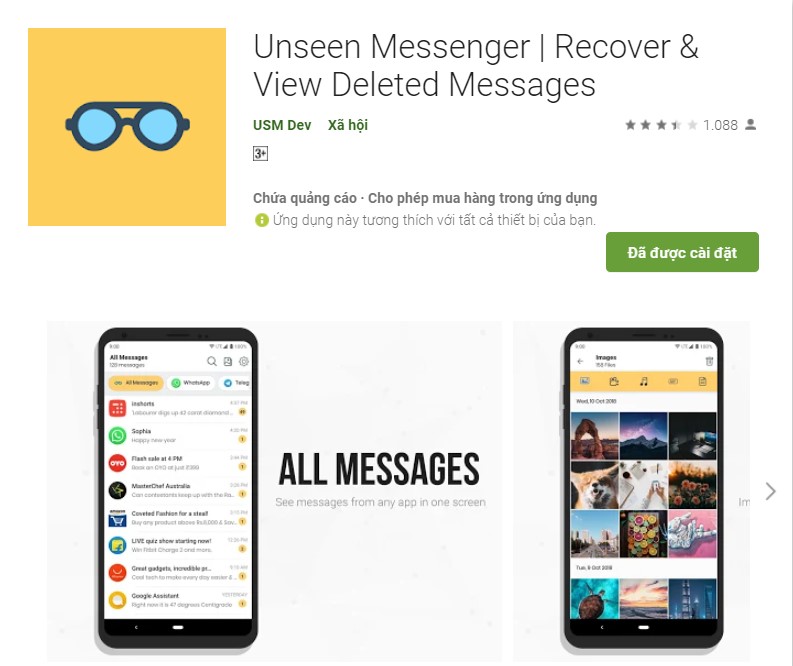
Bước 2: Chấp nhận với các điều khoản và chính sách của App
Sau khi đã hoàn tất quá trình tải ứng dụng. Thì hãy mở ứng dụng lên, lúc này ứng dụng sẽ gửi một thông báo về điều khoản chính sách của app. Bạn cần chọn vào dòng I agree to Terms and Conditions Privacy Policy > Sau đó bạn tiếp tục bấm vào Continue để thực hiện các bước tiếp theo
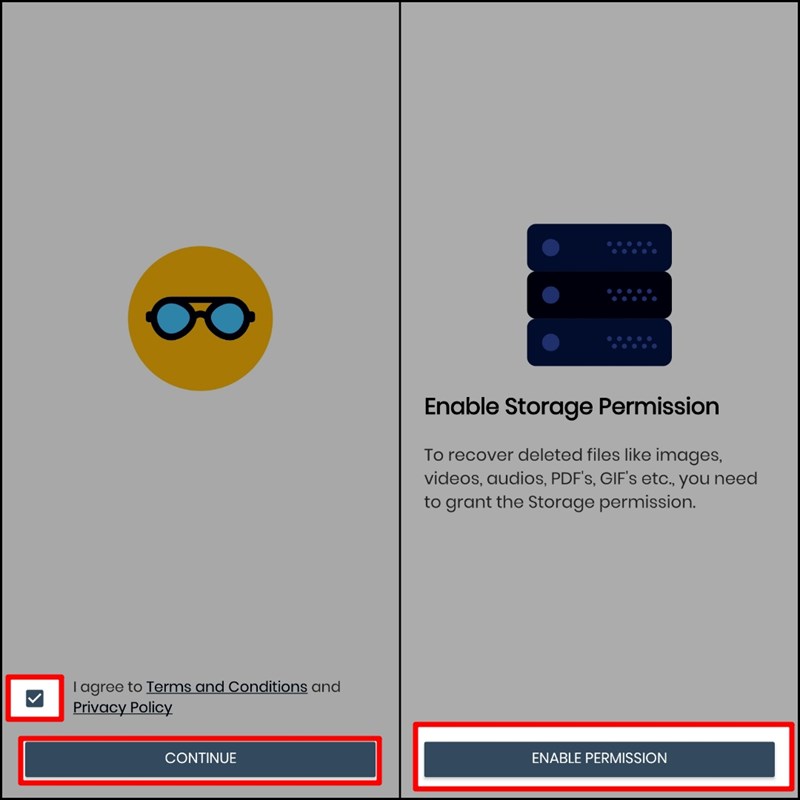
Bước 3: Tiến hành cấp quyền thông báo cho ứng dụng
Bạn cần phải bật quyền truy cập thông báo thì ứng dụng mới có thể hoạt động được > Chọn ứng dụng bạn muốn xem lại tin nhắn
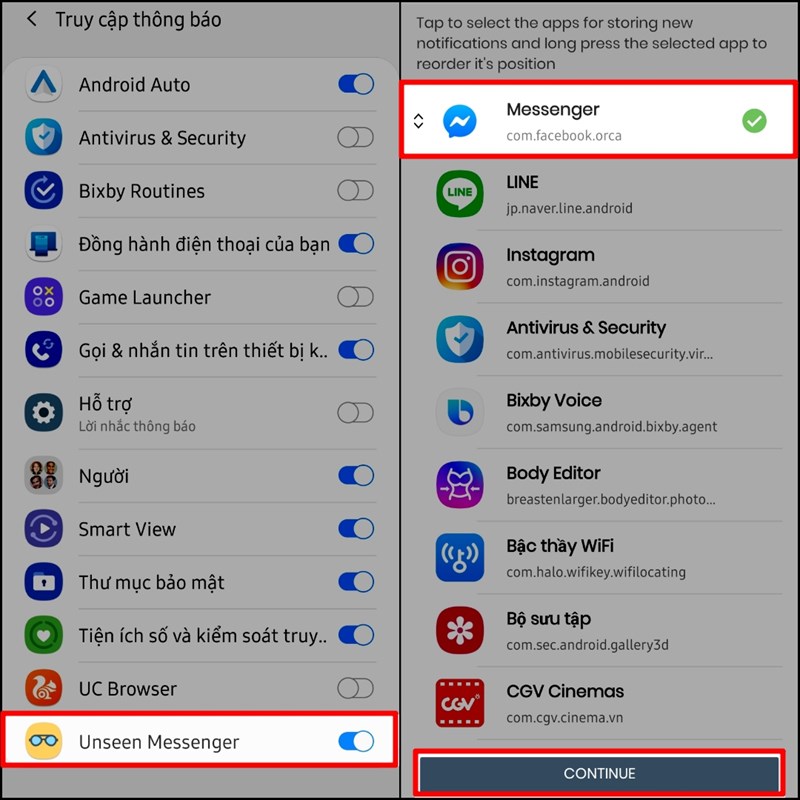
Bước 4: Thoát ứng dụng nhắn tin như bình thường
Khi ai đó gỡ tin nhắn trên Messenger bạn chỉ việc thoát Messenger và mở ứng dụng này lên. Ngay lập tức nội dung tin nhắn đã gỡ sẽ được hiển thị trên màn hình của bạn.
2. Cách Xem Tin Nhắn Đã Thu Hồi Trên Messenger ở Pc, Laptop
Còn với thu hồi tin nhắn trên Messenger ở PC thì bạn có thể sử dụng ứng dụng History Remove Messages.
Đây là một sản phẩm của Việt Nam, ứng dụng này sẽ giúp bạn xem lại được tin nhắn, biểu tượng Sticker, ảnh, video, URL, đã thu hồi trong cuộc trò chuyện.
Là một tiện ích mở rộng dành cho duyệt trình Chrome. Nhưng nó vẫn chưa được phát hành chính thức trên Chrome Web Store. Tham khảo thêm về ứng dụng tiện ích này nhé.
Bước 1: Tải ứng dụng và cài đặt
Bạn có thể tìm file tệp nén của ứng dụng History Remove Messages này trên Google tải về và giải nén file.
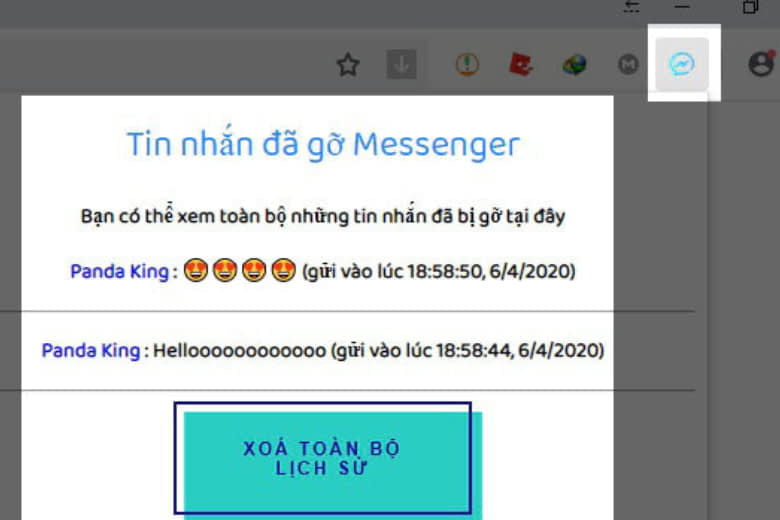
Bước 2: Bật Developer mode trên Extensions duyệt trình Chrome
Sau khi đã tải vài giải nén file thì bạn hãy bấm chọn vào mục Setting của duyệt trình Chrome > tìm kiếm dòng Extensions > nhấn chọn chế độ Developer mode lên
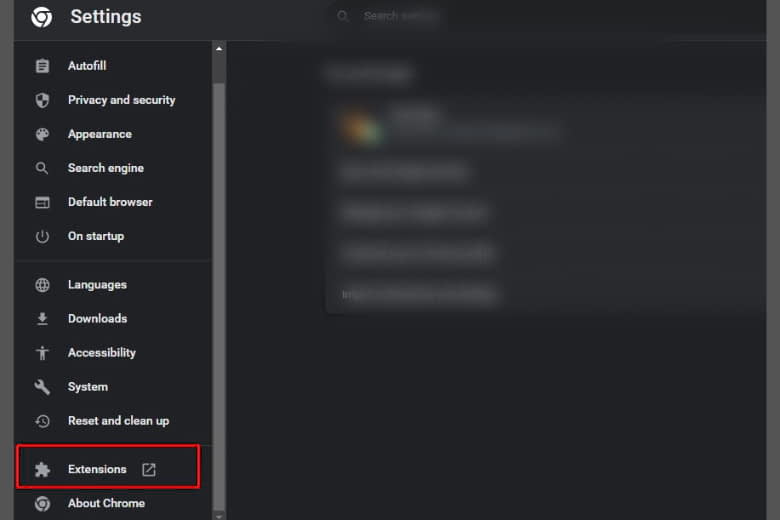
Bước 3: Chọn thư mục History Remove để tiến hành cài đặt
Click vào thư mục Load unpacked sau khi đã giải nén. Chọn đứng vào thư mục đang chứa History Remove Messenger để giải nén > Chọn vào Select Folder
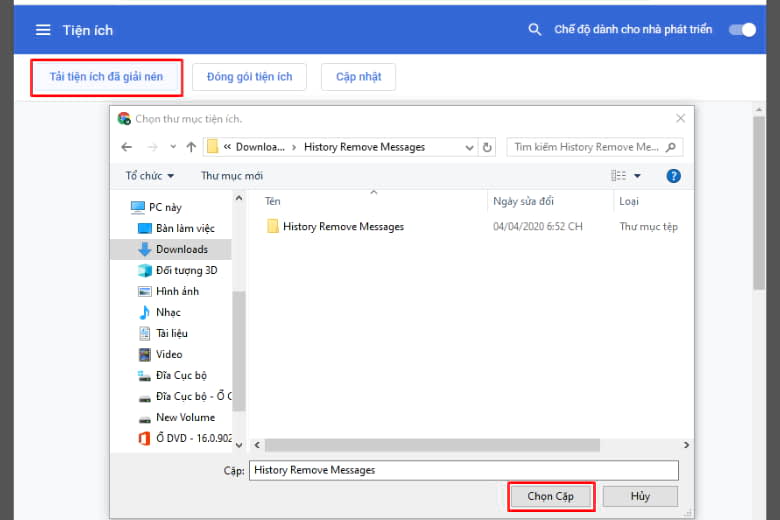
Bước 4: Copy ID từ tiện ích vừa mới cài đặt
Sau khi đã tiến hành cài đặt thành công thì bạn hãy chọn vào biểu tượng của tiện ich như trong hình. Sau đó thực hiện copy ID như hình
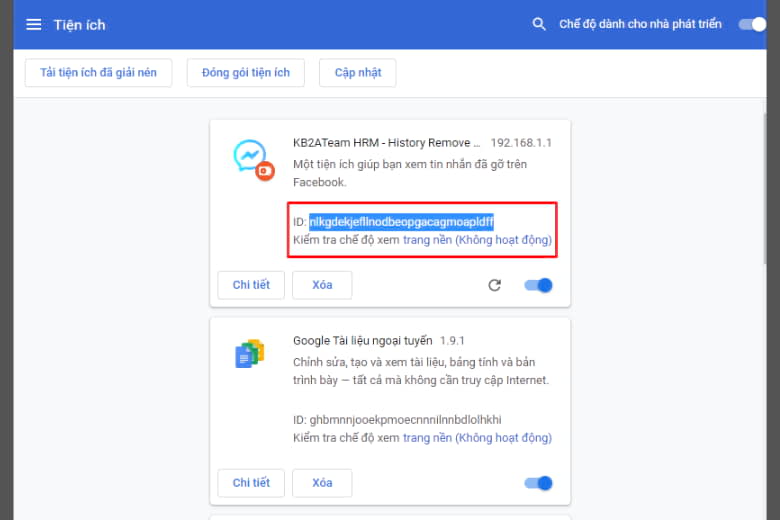
Bước 5: Thay đế ID mới trong thư mục History Remove
Sau khi đã copy ID thì bạn hãy mở thư mục tiện ích History Remove > sau đó nhấp chuột phải trên thư mục có tên là util > chọn Edit > bạn hãy bôi đen đoạn ID ở trong ngoặc kép như hình rồi Paste dòng ID mới Copy ở phía trên vào > sau đó bạn hãy đóng cửa sổ > chọn Save lưu những thay đổi
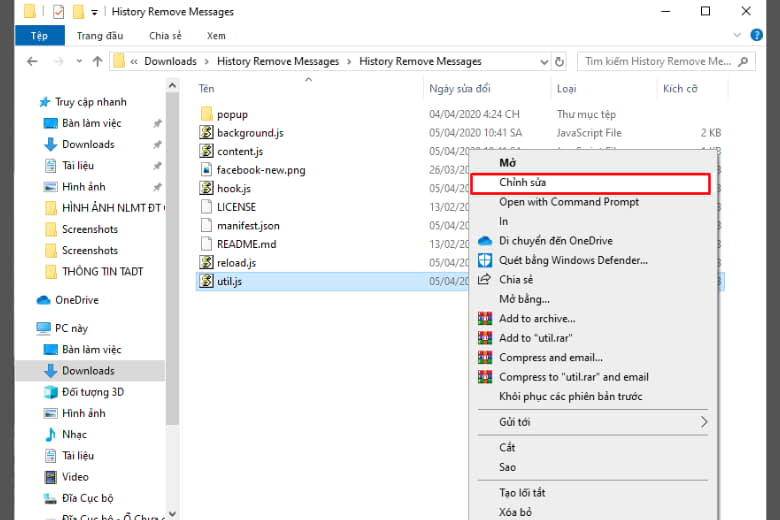
Bước 6: Cập nhật lại những thay đổi trên History Remove
Sau đó bạn chỉ cần bấm vào biểu tượng của History Remove để có thể cập nhật những thay đổi vừa rồi.
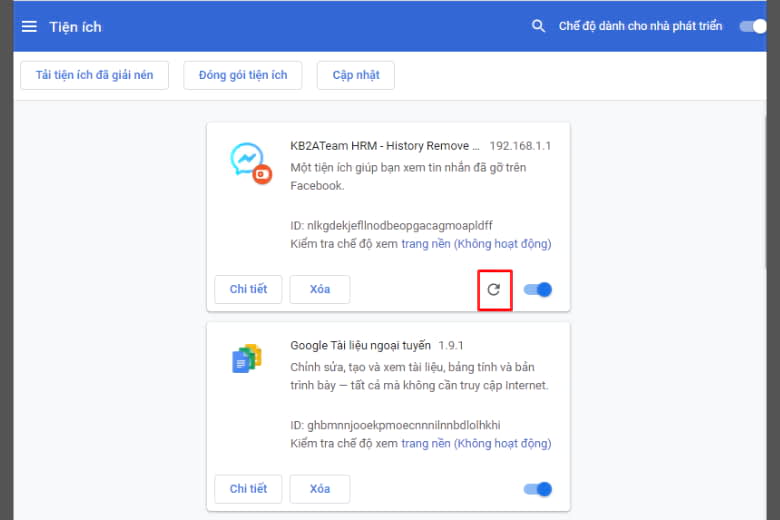
Bước 7: Tiến hành các bước xem lại tin nhắn bị gỡ
Sau khi bạn xem tin nhắn đã thu hồi trên Messenger thông qua History Remove Messages thực hiện đơn giản là:
Khi bạn muốn xem lại tin nhắn mà đã bị gỡ từ người gửi bất kỳ trên Messenger của bạn. Thì bạn chỉ cần bấm chọn vào biểu tượng của History Remove Messages ở trên thanh công cụ của Chrome. Tiện ích này sẽ tự động cập nhật lại từ tất cả tin nhắn đã thu hồi kể từ thời điểm bạn đã cài đặt tiện ích.
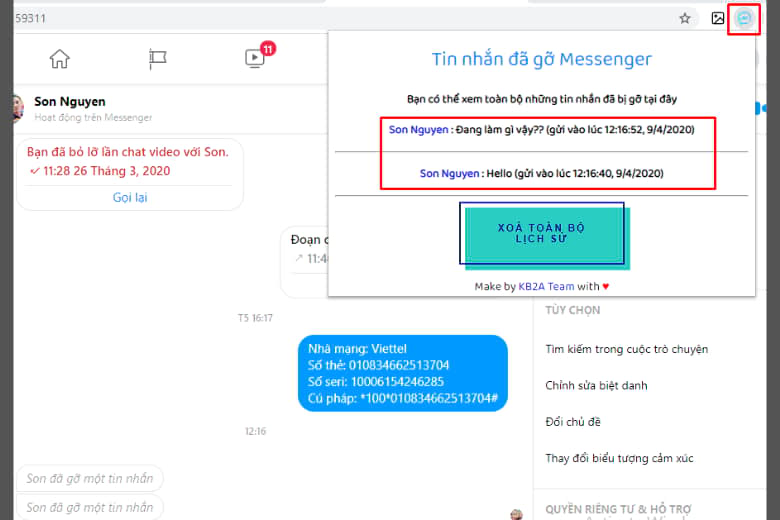
Trên đây là 2 cách xem tin nhắn đã thu hồi trên Messenger. Hy vọng với những thông tin trên của Dâu Đen sẽ giúp bạn sẽ không còn cảm giác ức chế khi người khác thu hồi tin nhắn nữa nhé.









